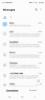The HTC U12 Plus on ambitsioonikas telefon. Järgides oma eelkäija jälgedes, HTC U11, pakub telefon tipptasemel tehnilisi andmeid, võimekat kaamerat ja vastuolulisi diginuppe. Nagu kõik hiljutised HTC telefonid, töötab ka U12 Plusil Android koos HTC kohandatud UI Sense'i pealispinnaga. Olenemata sellest, kas olete HTC uus kasutaja või alles uuendate, on siin mõned HTC U12 Plus näpunäited ja nipid, mis aitavad teil oma uue telefoniga hakkama saada.
Sisu
- Kuidas seadistada Edge Sense
- Kuidas teha ekraanipilti
- Kuidas oma helikogemust maksimeerida
- Kuidas BlinkFeed välja lülitada
- Kuidas soovimatuid rakendusi peita
- Kuidas Sense Home'i märguanne välja lülitada
- Kuidas keelata News Republic
- Kuidas kasutada HTC Sense Companioni
- Näoga avamise seadistamine
Kuidas seadistada Edge Sense


Lisateave telefoni HTC U12 Plus kohta
- HTC U12 Plus ülevaade
- HTC U12 Plus vs. HTC U11: kas on aeg uuendada?
- HTC U12 Plus vs. OnePlus 6: uued lapsed võitlevad ülemvõimu pärast
- Parimad HTC U12 Plus ümbrised, mis hoiavad teie telefoni turvaliselt ja ilusana
Edge Sense'i seadistamiseks peate minema aadressile Seaded > Edge Sense. Kui funktsioon ei ole sisse lülitatud, peate seda esmalt tegema, vastasel juhul lihtsalt puudutage Edge Sense. Kui olete Edge Sense'i menüüs, näete kolme erinevat jaotist.
Soovitatud videod
pigistada võimaldab avada rakendusi ja muid funktsioone lühikese vajutusega või telefoni pigistades ja hoides. rakendusesisene, pigistama kasutatakse teie telefoni orientatsiooni automaatseks reguleerimiseks sõltuvalt sellest, kuidas te telefoni hoiate. Topeltkoputus võimaldab teil kiiresti ühe käega režiimile pääseda.
Kõigi pigistusliigutuste kohandamiseks peate enne tegeliku liigutuse nime puudutamist veenduma, et liugur on sisse lülitatud. Kui puudutate žesti nime, näete valikut iga toimingu vastendamiseks oma eelistustele.
Kuidas teha ekraanipilti

Kui olete tüüpilisega harjunud Android Toite- ja helitugevuse vähendamise nuppude samaaegse vajutamise ekraanipildi meetodil ootab teid HTC U12 Plus üllatus. Kuna telefon kasutab analoognuppude asemel digitaalset, pidi HTC ekraanipildi saamiseks välja pakkuma teistsuguse meetodi.
Niisiis, kuidas teha HTC U12 Plus ekraanipilti? Lihtsalt libistage navigeerimisnuppu vasakule ja puudutage nuppu ekraanitõmmis (telefoni) ikoon.
Kuidas oma helikogemust maksimeerida



Üks asi, mille poolest HTC telefonid on tuntud, on hea heli. HTC U12 Plus pole erand. Telefon pakub kohandatud helivalikuid nii välistele kõlaritele kui ka kõrvaklapid.
BoomSound töötab enamasti automaatselt, reguleerides teie telefoni heli kas teatri- või muusikarežiimi, olenevalt kasutatavast rakendusest. Iga kord, kui režiim muutub, näete püsivat märguannet. Kuigi funktsioon töötab meie kogemuse kohaselt üsna veatult, saate režiimi käsitsi muuta, minnes aadressile Seaded ja koputades HTC BoomSound sisseehitatud kõlarite jaoks.
Lisaks BoomSoundile on HTC U12 Plus karbis ka USonicu mürasummutavad kõrvaklapid. Lisaks kõrvaklappidele võimaldab USonicu rakendus luua kohandatud heliprofiili, mis põhineb kuulmekäigu sonari mõõtmistel. USonicuga alustamiseks minge aadressile Seaded > HTC USonic koos aktiivse mürasummutusega. Puudutage Alustage skannimist kohe ja oodake, kuni USonic mõõtmise lõpetab. Kui olete lõpetanud, näete ekraani, kus kuvatakse teie heliprofiili teave. Lihtsalt nimetage oma profiili ja puudutage Valmis.
Kuidas BlinkFeed välja lülitada


BlinkFeed, HTC Sense kasutajaliidese alustala, toob teie avaekraanile uudised, sotsiaalmeedia värskendused, kohtumised ja muu teabe. Kuigi idee on teoreetiliselt hea, näib probleem olevat teostuses: meie kogemuse kohaselt kipub see pakkuma uudiseid ja muud teavet, mis meid lihtsalt ei huvita. Õnneks võimaldab HTC BlinkFeedi üsna lihtsalt välja lülitada.
BlinkFeedi keelamiseks libistage kaks sõrme avakuval kokku. Puudutage valikut Pliiats ikooni, et näha minimeeritud avakuvade karusselli. Nipsake, kuni valitud on ekraan BlinkFeed, ja puudutage nuppu Eemalda ikooni.
Kuidas soovimatuid rakendusi peita


Lisaks tõeliselt nässulistele digitaalsetele nuppudele on HTC U12 Plusi üks tüütumaid omadusi telefonis tarnitava bloatware hulk. Ja kuigi te ei saa kõiki neid lisarakendusi desinstallida, saate rakendused keelata, mis eemaldab need teie rakenduste sahtlist.
Rakenduste keelamiseks minge aadressile Seaded > Rakendused ja märguanded > Rakenduse teave. Valige rikkuv rakendus ja puudutage Keela > OK.
Kuidas Sense Home'i märguanne välja lülitada

Sense Home soovitab rakendusi teie asukoha, eelistuste ja telefonikasutuse põhjal. Mõne jaoks on see kasulik rakendus, kuid teised leiavad, et selle pidevad teatised on liiga suured. Õnneks saate rakenduse märguanded hõlpsalt välja lülitada, vajutades pikalt avakuval ja puudutades nuppu Sense Home seaded ikooni. Järgmisena valige Sense Home märguanded ja lülitage sisse Peal liugurit vasakule.
Kuidas keelata News Republic


HTC U12 Plus on eelinstallitud rakendus News Republic, mis kasutab värskete ja viiruslike uudiste leidmiseks masinõpet. Sarnaselt teistele bloatware-rakendustele ei saa seda desinstallida, vaid ainult keelata. Kuid isegi siis, kui rakendus on keelatud, märkasime, et see jätkab teadete saatmist kogu päeva jooksul. Kui te ei soovi, et News Republic teid häiriks, võiksite rakenduse keelata ja teatised välja lülitada.
Esiteks soovite News Republicu keelata, minnes aadressile Seaded > Rakendused ja märguanded > Rakenduse teave. Valige Uudised Vabariik ja puudutage Keela > OK. Märguannete väljalülitamiseks minge aadressile Seaded > Rakendused ja märguanded > Märguanded. Valige Uudised Vabariik ja lülitage välja Peal liugur.
Kuidas kasutada HTC Sense Companioni


HTC Sense Companion on AI virtuaalne assistent, mis ühendab hääljuhtimise funktsioonid kontekstipõhiste soovituste kõrval. See on sarnane Google'i assistent kuid see kipub olema pisut invasiivsem, kuna soovitused ilmuvad avakuval püsiva ikoonina.
Sense Companionist maksimumi saamiseks peate veenduma, et sellel on juurdepääs teie asukohaandmetele, seadme andmetele ja tegevusandmetele. need kiidetakse tavaliselt telefoni seadistamisel heaks. Neid saab ka hiljem lisada. Puudutage lihtsalt nuppu Sense kaaslane ikooni, millele järgneb ülevool (kolm punkti) ikooni. Valige Privaatsusseaded ja puudutage kõiki raadiobokse. Kui olete seadete menüüs, soovite puudutada ka valikut Personaalne informatsioon ja lisage oma isiklikud andmed, et Sense Companion saaks teha sobivamaid soovitusi.
Kui olete Sense Companioni seadistanud, kuvatakse ekraanile ikoon, kui teil on ülevaatamiseks uusi soovitusi. Soovite kindlasti anda tagasisidet iga soovituse kohta, et assistent saaks teie eelistustest teada.
Lõpuks, kui Sense Companion pole lihtsalt teie teetass, saate märguanded välja lülitada. Lihtsalt mine Seaded > Rakendused ja märguanded > Märguanded. Valige HTC Sense Companion ja lülitage liugur välja.
Näoga avamise seadistamine


Muidugi ei pruugi HTC U12 Plusil olla sama sügavustundliku kaameraga, mida leiate iPhone X, kuid see ei tähenda, et sellel pole võimalust telefoni teie näo abil avada. Kui soovite näoga avamist proovida, minge aadressile Seaded > Näoga avamine. Järgmisena autentige oma sõrmejälje, PIN-koodi, pääsukoodi või mustriga. Puudutage Registreerige näoandmed > Jätka > Järgmine > Alusta > Luba. Asetage oma nägu ümmarguse raami sisse ja laske telefonil koguda vajalikke andmeid. Kui olete lõpetanud, vajutage lihtsalt Lülita sisse funktsiooni aktiveerimiseks.
Kui teil tekib näotuvastusega avamisega autentimisel probleeme, võiksite proovida oma pilti uuesti eredas kohas jäädvustada või valida Hämaras valguse tuvastamine suvand seadete menüüs.
Toimetajate soovitused
- OnePlus 12 lekkis just uuesti ja see kõlab uskumatult
- Parimad Apple Watchi seeria 6 näpunäited ja nipid
- OnePlus 9 ja 9 Pro on uusimad Android-telefonid, millel on Android 12 Oxygen OS
- Kui teil on OnePlus 9 telefon, saate nüüd proovida OxygenOS 12 avatud beetaversiooni
- SwiftKey näpunäited ja nipid Androidi ja iOS-i jaoks
Uuenda oma elustiiliDigitaalsed suundumused aitavad lugejatel hoida silma peal kiirel tehnikamaailmal kõigi viimaste uudiste, lõbusate tooteülevaadete, sisukate juhtkirjade ja ainulaadsete lühiülevaadetega.